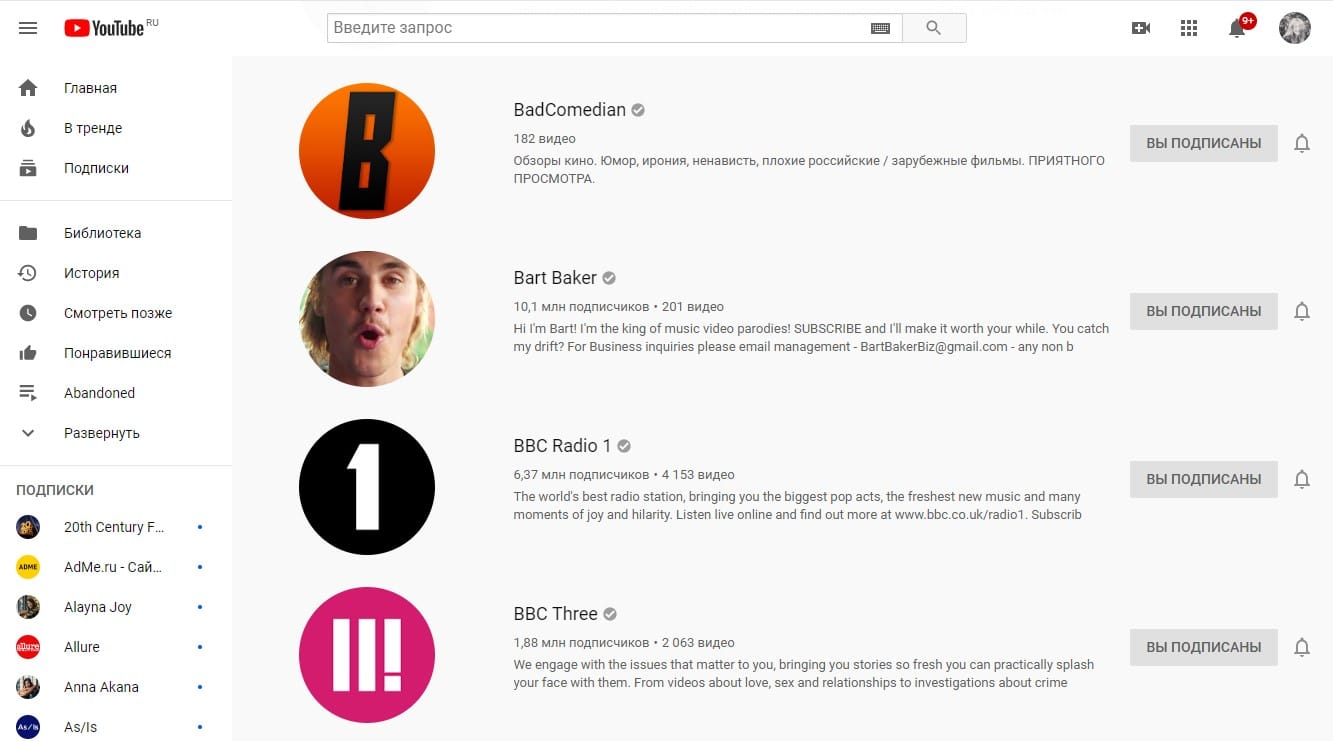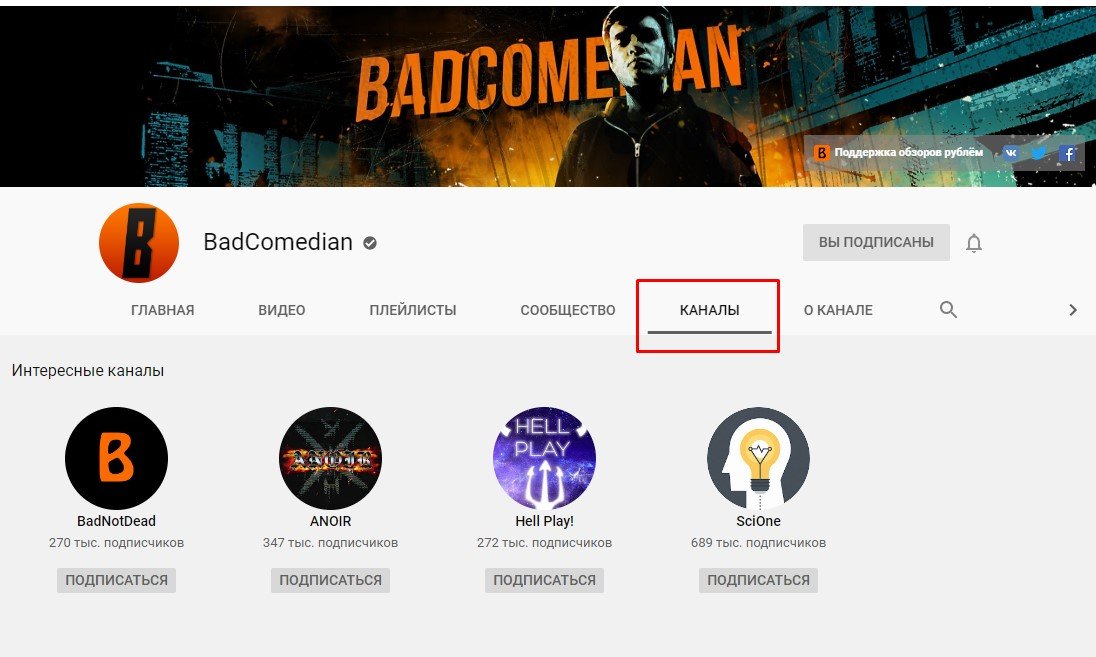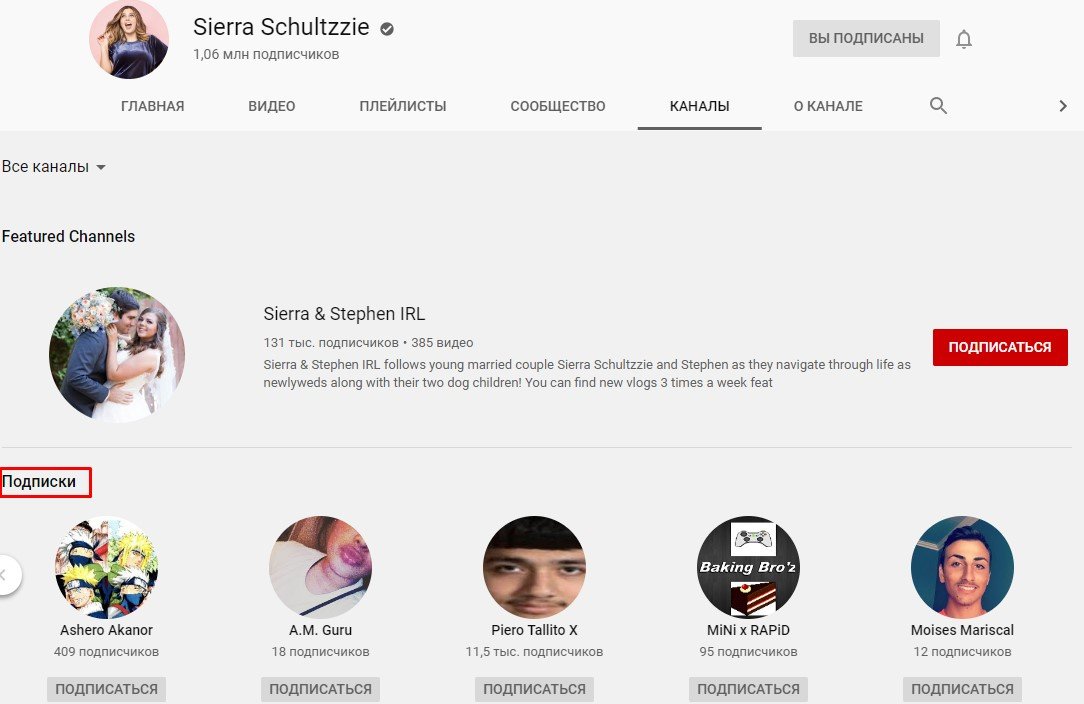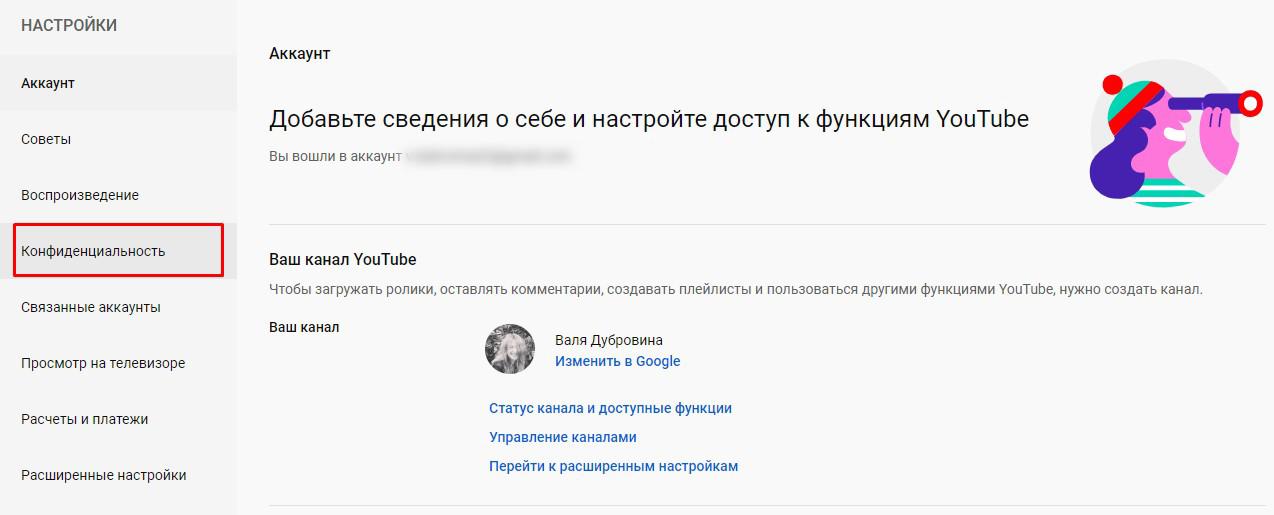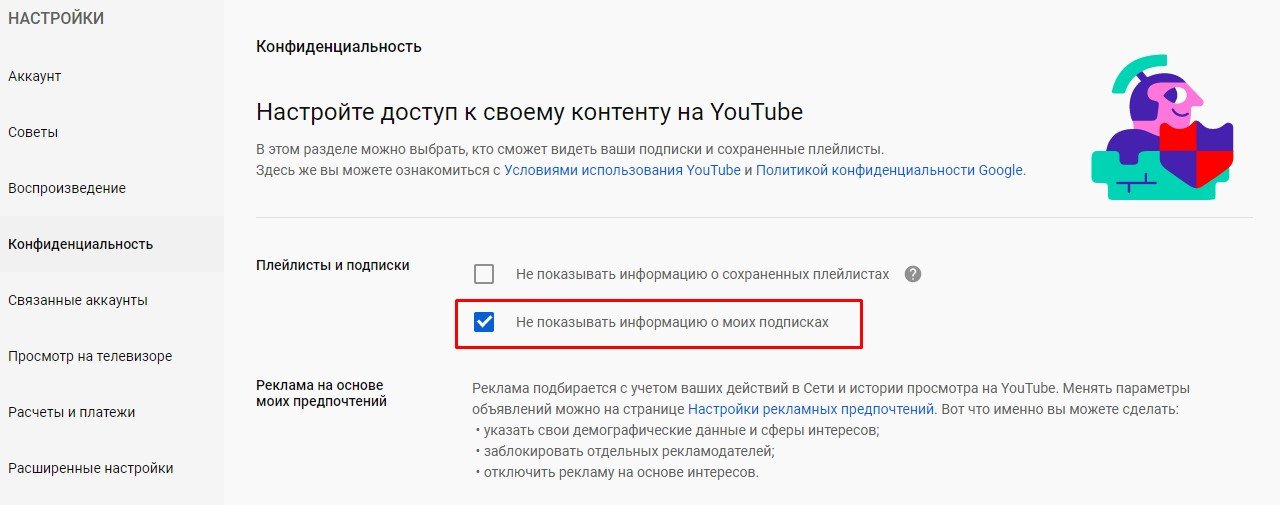Download Article
Download Article
- Using the Mobile App
- Using a Computer
- Q&A
|
|
This wikiHow teaches you how to view and manage your YouTube subscriptions on a computer, phone, or tablet. Subscribing to a YouTube channel adds that channel to your Subscriptions tab, where you can easily keep track of the latest videos shared by your favorite creators. You can also turn on notifications for your favorite subscriptions so you never miss an update.
-
1
Open the YouTube app on your phone or tablet. It’s the icon with a red rectangle containing a white sideways triangle.
-
2
Tap the Subscriptions tab. It’s at the bottom of the screen. This displays your Subscriptions page.
Advertisement
-
3
Tap ALL to view all of your subscriptions. It’s in the upper-right area of the screen. This displays a list of all channels you’re subscribed to.
- If a channel has new content since the last time you’ve checked it out, you’ll see a blue dot next to its name.
-
4
Manage your subscriptions (optional). If you want to manage notifications for channels you subscribe to or unsubscribe from a channel, tap MANAGE at the top-right corner.
- If you are receiving notifications for a channel, its corresponding bell icon will be filled in. Tap the bell icon to toggle notifications on or off for that channel.
- To unsubscribe from a channel, swipe left on its name, and then tap the red UNSUBSCRIBE button.
- Tap DONE after making your changes.
Advertisement
-
1
Go to https://www.youtube.com in a web browser. If you’re not already signed in to your account, click SIGN IN at the top-right corner to sign in now.
-
2
Click the Subscriptions tab. It’s in the left panel of icons. This displays the a page that shows you the latest updates from channels you’re subscribed to.
-
3
Click MANAGE. It’s at the top-right corner of the Subscriptions page. Now you’ll see an alphabetized list of all channels you’ve subscribed to.
-
4
Manage your subscriptions. The Manage page is where you can adjust your notification preferences and unsubscribe from channels you no longer want to follow.
- If you are receiving notifications for a channel, its corresponding bell icon will be filled in. Click the bell icon to toggle notifications on or off for that channel.
- To unsubscribe from a channel, click SUBSCRIBED to the right of the channel’s name, and then click UNSUBSCRIBE to confirm.
Advertisement
Add New Question
-
Question
Is there any way I can check who subscribed to my YouTube channel?
Yes, there is. You can read Check Your Subscribers on YouTube for more information.
Ask a Question
200 characters left
Include your email address to get a message when this question is answered.
Submit
Advertisement
Thanks for submitting a tip for review!
About This Article
Article SummaryX
1. Open the YouTube app.
2. Tap Subscriptions.
3. Tap ALL.
Did this summary help you?
Thanks to all authors for creating a page that has been read 149,539 times.
Is this article up to date?
Открытые и закрытые подписки на Youtube: в чем разница и как настроить
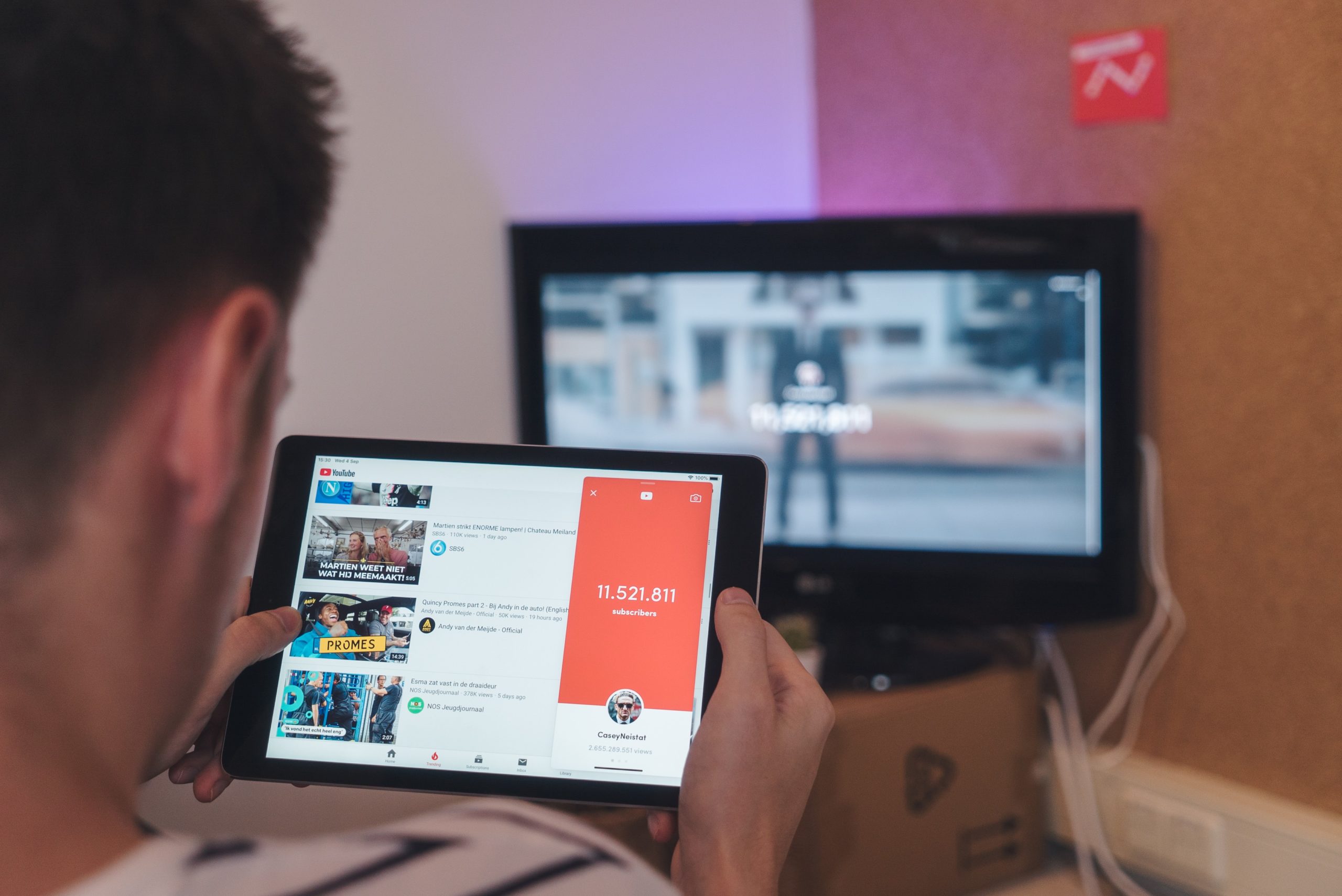
Содержание:
-
Смотрим свои и чужие подписки -
Где увидеть список своих подписок -
Смотрим подписки Ютуб друзей и блогеров -
Зачем скрывать список своих подписок? -
Скрываем и открываем подписки Ютуб на компьютере -
Настраиваем конфиденциальность на телефоне -
MUSTHAVE-сервисы для продвижения на YouTube
Смотрим свои и чужие подписки
За многими ли блогами на Youtube вы следите? И знаете ли вы, что по умолчанию все остальные пользователи видят ваши подписки Ютуб? В этой статье мы разберемся, как открыть или скрыть ваш лист подписок. Но давайте по порядку.
Для YouTube-блогеров
Лучший курс — обучение блогингу на YouTube c 0 за 3 месяца. От создания видео и монтажа до продвижения канала. Продюсирование каналов.
Если у вас уже есть канал, прокачайте его подписчиками, лайками и просмотрами с помощью TapLike
Где увидеть список своих подписок
Если вы хотите проверить каналы, на которые подписаны, или очистить их список, перейдите на главную страницу Youtube. Проверьте, что вы зашли в аккаунт. Обратите внимание на панель слева страницы.
Нажав на кнопку, вы перейдете в раздел управления подписками. Внутри найдете список всех каналов, на которые подписаны. С помощью нескольких нажатий можно отписаться от неактуальных каналов или включить уведомления от интересных блогов.
Смотрим подписки Ютуб друзей и блогеров
Если вас интересуют чужие подписки, увидеть их список можно в разделе «Каналы».
- Зайдите в нужный вам блог;
- Найдите вкладку «Каналы»;
- В разделе «Интересное» найдете друзей или блоги, вручную рекомендуемые создателем канала;
- А вот если под ним есть блок «Подписки», поздравляем, вы нашли канал с открытым разделом. В нем и перечислены все блоги, которые смотрит пользователь канала.
Зачем скрывать список своих подписок?
- Соблюдение конфиденциальности. Вы просто не желаете, чтобы информация о ваших предпочтениях была всем доступна.
- Вы давно не чистили список своих подписок. Уже давно запутались, на кого подписаны и за кем следите. Нет времени разбираться, и лучше скрыть подписки от чужих глаз.
- Вашим аккаунтом пользуется несколько человек. Например, вы блогер, а доступ к вашему каналу имеет вся команда. Соответственно, предпочтения в подписках принадлежит уже не только вам, но и другим людям.
- Вы не хотите, чтобы ваш аккаунт отображался в списке чужих подписчиков. По умолчанию любой блогер может посмотреть, кто на него подписан. Но если вы скрыли список своих подписок, то профиль в числе подписчиков не отобразится. Подходит, если вы хотите следить за обновлениями конкурента.
- Черпаете вдохновение у других аккаунтов. Другая сторона конкурентности в нише блогов. Например, вы подписаны на много каналов схожих тематик. Это позволяет брать новые идеи и следить за трендами, придумывать новые видео. Чтобы конкуренты не смогли таким образом подсмотреть за вашим ходом мыслей, подписки можно скрыть.
- Вы хотите сегментировать подписки. Например, показать отдельно каналы друзей, похожих блогов, интересных аккаунтов. Тогда имеет смысл скрыть все подписки, а нужные сегменты выделить в отдельные вкладки.
Скрываем и открываем подписки Ютуб на компьютере
Нужна аналитика блогеров на YouTube — посмотрите реальную стастику без ботов и накруток. Сервис Livedune с бесплатьным тарифом!
Итак, вы не хотите, чтобы другие пользователи знали, на каких блогеров вы подписаны на Youtube. Скрыть эту информацию на компьютере очень просто:
- Нажмите на аватар вашего канала в правом верхнем углу;
- Перейдите в раздел «Настройки»;
- Выберите пункт меню «Конфиденциальность». Он находится слева;
- В подпункте «Плейлисты и подписки» найдите поле настройки показа информации о подписках. Поставьте галочку, если хотите скрыть лист аккаунтов. Снимите ее снова, если хотите поделиться аккаунтами, которые смотрите.
Настраиваем конфиденциальность на телефоне
Скрыть подписки Ютуб можно и в мобильном приложении.
- Откройте приложение на вашем устройстве;
- Зайдите в канал;
- Нажмите на значок аватара в правом верхнем углу;
- Откройте раздел «Ваш канал»;
- Выберите значок настроек справа от имени канала;
- Скройте или откройте подписки в пункте «Конфиденциальность».
Менять настройки вашего аккаунта можно в любое время. Скрывайте и открывайте подписки, очищайте список блогов и проверяйте каналы любимых аккаунтов. Если их подписки не скрыты, зачастую там вы встретите много интересных блогеров похожей тематики.
MUSTHAVE-сервисы для продвижения на YouTube
Мы выбрали несколько полезных сервисов для работы с YouTube-каналами.
Запуск официальной рекламы на YouTube происходит через Google Ads. Зарегистрируйтесь в Click и создайте рекламные кабинет Ads там — это позволит получать компенсацию до 7% c расходов + много полезных инструменты для настройки рекламы.
Полный обзор сервиса Click.ru с отзывами
На этой бирже можно найти площадки для размещения рекламы, в том числе и YouTube-каналы.
Можно подключить и свой, чтобы заработать $.

На YouTube можно смотреть ролики и подписываться на каналы, подписки регулярно нужно чистить. Разбираемся, что такое мои подписки на Ютубе и как посмотреть полный список. Также смотрим, как их чистить и зачем это нужно.
Что такое подписки
Подписки в Ютуб — это список страниц, за которыми следит аккаунт. Видео блогов демонстрируются на главном экране. Также можно переходить на аккаунты из главной страницы. Список периодически важно чистить. Старые подписки перестают быть нужными, блоги забрасываются. Нет необходимости хранить старые аккаунты или часто пролистывать ненужные ролики. Также большое количество подписок перегружает кэш приложения, не позволяет быстро находить нужный блог.
Удалить аккаунты легко, делается все в пару кликов.
Раскручиваете Ютуб блог? Воспользуйтесь продвижением от Хиполинк. Сервис позволяет быстро набрать новых подписчиков и вывести страницу на новый уровень монетизации.
Как посмотреть список с телефона
С телефона Ютуб можно посмотреть из браузера или фирменного приложения. Для браузера инструкция одинакова с компьютерной версией. Проще всего посмотреть подписки из приложения. Пошаговая инструкция:
— Запустите Ютуб.
— На главном экране перейдите во вкладку «Подписки».
— Выберите опцию «Все».
Просматривайте список всех Ютуб каналов.
Как удалить подписки:
— Зайдите в приложение.
— Откройте раздел.
— Нажмите «Все».
— Выберите «Администрировать».
— Для удаления зажмите нужный канал на 2 секунды или свайпните влево.
— Тапните «Аннулировать».
Также в меню можно добавить звук на оповещение обновлений или выключить колокольчик.
Как найти подписки с компьютера
Чтобы посмотреть подписки с веб версии, перейдите по ссылке https://www.youtube.com/feed/subscriptions. Линк ведет прямо на раздел хостинга. Для самостоятельного поиска опции следуйте пошаговой инструкции:
— Зайдите на сайт Ютуб.
— После попадания на главную страницу откройте раздел «Подписки».
— Откройте опцию «Управление подписками».
— Открывается полный список профилей, их можно посмотреть.
Как удалить подписки:
— Зайдите в раздел хостинга.
— Выберите «Управление».
— Нажмите на кнопку «Вы подписаны».
— В появившемся окне высвечивается вопрос «Отказаться от подписки на канал»? Нажмите «Отказаться от подписки».
— Для отмены действия вы можете снова нажать подписаться в разделе.
Как посмотреть подписчиков на канале
Ведете свой блог? Регулярно проверяйте количество фолловеров и отслеживайте новых. Это дает возможность следить за развитием блога. Также важно знать, как чистить список подписчиков (иногда это требуется для поддержания порядка в блоге). Как посмотреть подписки:
— Откройте Ютуб с телефона или компьютера.
— Зайдите в творческую студию https://studio.youtube.com/.
— В графе «Аналитика по каналу» видно общее число подписчиков.
— В разделе сводные данные видно подписавшихся за последние 28 дней.
Также в разделе демонстрируется полная статистика канала.
Как посмотреть и удалить подписчиков:
— Зайдите в Ютуб.
— Откройте свой аккаунт.
— Перейдите в профиль юзера.
— Нажмите «Заблокировать».
Пользователь больше не сможет прокомментировать и посмотреть контент.
Прибегайте к удалению зрителей только в крайнем случае. Каждый юзер — это дополнительные просмотры, а чем больше просмотров — тем выше уровень заработка.
Как продвинуть Ютуб блог через Хиполинк
Чтобы зарабатывать еще больше с канала, рекомендуется регулярно его раскручивать и привлекать новых пользователей. Если стандартные способы продвижения не приносят пользы, воспользуйтесь помощью конструктора Хиполинк. Сервис предоставляет раскрутку через сервис мультиссылок. Как это работает:
— Создается мультилинк.
— Добавляется привлекательное описание деятельности блога.
— Ссылка-приглашение размещается на популярных порталах, тематических группах.
— Юзеры видят крутой линк, читают описание. Если блог близок и интересен, заходят и подписываются.
Преимущества способа:
— Бесплатное создание линка.
— Пассивное продвижение (после публикации ссылка работает самостоятельно).
— Метод разрешен разработчиками и модераторами (страница не будет заблокирована за подозрительную активность).
— Создание линка занимает 10 минут и не требует специальных знаний.
— Справятся даже новички в мире технологий.
Как создать мультиссылку для продвижения:
— Зарегистрируйтесь на Хиполинк.
— Зайдите в меню «Конструктор».
— Выберите раздел «Ссылки».
— Прикрепите линк на Ютуб аккаунт.
— Сохраните мультиссылку.
— Размещайте созданный линк на порталах с высокой посещаемостью.
— Добавляйте интересное и привлекательное описание.
Хиполинк также предлагает другие полезные инструменты для продвижения и соцсетей в целом.
Настройки конфиденциальности для подписок
По умолчанию ваши подписки не видны другим пользователям, но эти настройки можно изменить. Вот какие параметры конфиденциальности вы можете задать:
- Ограниченный доступ. Ваши подписки видны только вам, а ваш аккаунт не отображается в перечне подписчиков соответствующих каналов.
Примечание. Если вы участвуете в чате только для подписчиков, другие зрители будут видеть, что вы подписаны на канал. - Открытый доступ. Ваши подписки видны другим пользователям и перечислены на странице вашего канала. Ваш аккаунт будет указан в перечнях подписчиков соответствующих каналов.
Как открыть или скрыть информацию о своих подписках
- Войдите в аккаунт YouTube на компьютере.
- Нажмите на фото профиля
в правом верхнем углу страницы.
- Выберите Настройки
.
- В меню слева нажмите Конфиденциальность.
- Установите переключатель Не показывать информацию о моих подписках в нужное положение.
Эта информация оказалась полезной?
Как можно улучшить эту статью?